Google đã đạt được những tiến bộ to lớn trong việc đưa Pixel trở thành điện thoại phổ thông và tạo sự khác biệt với các tính năng phần mềm và thiết kế mới lạ. Tuy nhiên, mỗi khi muốn chuyển sang Pixel, một số tính năng quan trọng sau đây trên điện thoại Samsung khiến nhiều người phải cân nhắc lại.
1. Modes and Routines giúp tự động hóa mọi thứ
Nhiều người đã sử dụng Modes and Routines thường xuyên đến mức họ nghĩ mình không thể chuyển sang một chiếc điện thoại khác không cung cấp ít nhất một tính năng tương đương. Họ sử dụng nó khi đi ngủ, đi dạo, phát trực tuyến video, trong khi làm việc và tự động hóa các chức năng điện thoại khó chịu khi bật mỗi lần.
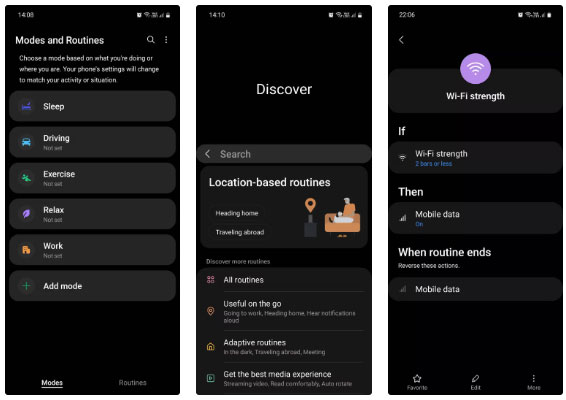
Sau đây là cái nhìn thoáng qua về các thói quen bạn có thể thiết lập trên điện thoại của mình và chức năng của chúng:
- Giờ đi ngủ: Bắt đầu thủ công; giảm độ sáng xuống 5%; chuyển màn hình sang thang độ xám; bật chế độ Extra dim, Eye comfort shield, Power saving và DND.
- Đi ra ngoài: Bắt đầu thủ công; tắt Wi-Fi và Dark mode; bật Dữ liệu di động, Bluetooth, Vị trí và Dolby Atmos; phát danh sách phát Spotify.
- Bluetooth: Bắt đầu tự động; bật Bluetooth khi mở các ứng dụng như YouTube, Netflix, Disney+, Spotify, Google Meet và Zoom.
- Vị trí: Bắt đầu tự động; bật Vị trí khi mở các ứng dụng như Google Maps, Uber, Thời tiết và Play Store.
- Độ mạnh Wi-Fi: Bắt đầu tự động; bật Dữ liệu di động khi độ mạnh Wi-Fi giảm xuống hai vạch hoặc thấp hơn.
Công bằng mà nói, điện thoại Pixel có tính năng tự động hóa riêng được gọi là Rules, nhưng chức năng của nó quá cơ bản và hạn chế đến nỗi nhiều người nghi ngờ liệu người dùng Pixel có thực sự sử dụng nó không.
Tương tự như vậy, cũng có các khả năng tự động hóa được tích hợp trong Google Assistant, nhưng khi so sánh Modes and Routines với Google Assistant Routines, thì Google Assistant Routines không thể cạnh tranh được.
2. Edge Panels cho phép thực hiện nhiều tác vụ như một chuyên gia
Giống như Modes and Routines, nhiều người sử dụng Edge Panels gần như liên tục. Edge Panels là ngăn kéo ứng dụng có thể tùy chỉnh kéo ra từ bên cạnh màn hình. Công dụng phổ biến nhất của chúng là truy cập nhanh hơn vào các ứng dụng yêu thích thông qua bảng "Apps".
Bạn thậm chí có thể thêm các cặp ứng dụng để khởi chạy chúng cùng lúc trong chế độ xem màn hình chia đôi; ví dụ, bạn có thể mở Google Sheets và Calculator cùng nhau để thực hiện các phép tính nhanh trong khi lập kế hoạch ngân sách hàng tháng của mình.
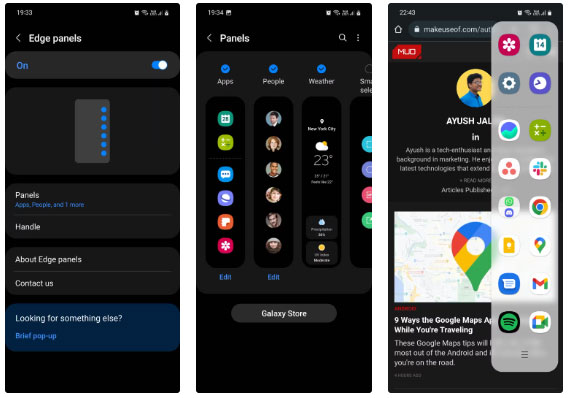
Tất cả những điều này có vẻ hơi quá mức, nhưng khi bạn đã quen, nó sẽ trở nên tự nhiên và giúp bạn hoàn thành mọi việc trên điện thoại nhanh hơn nhiều. Điện thoại Pixel không có tính năng này, vì vậy bạn không có lựa chọn nào khác ngoài việc thoát khỏi ứng dụng hiện tại để thực hiện một hành động khác.
3. Tạo profile âm thanh tùy chỉnh phù hợp với tai của mình
Nếu bạn hơi khó nghe ở một bên tai, việc nghe nhạc và xem phim trở nên kém thú vị hơn. Trên các điện thoại không phải của Samsung, bạn phải vào cài đặt trợ năng và điều chỉnh cân bằng âm thanh theo ý thích.
Điện thoại Samsung có một tính năng gọi là Adapt Sound, cho phép tạo profile âm thanh được cá nhân hóa bằng cách thực hiện một bài kiểm tra thính lực ngắn. Điện thoại sẽ tự hiệu chỉnh dựa trên các kết quả kiểm tra này, thay đổi cân bằng âm thanh và tăng tần số nhất định để phù hợp với tai của bạn.
4. Samsung Good Lock là một công cụ tùy chỉnh mạnh mẽ
Tùy chỉnh là một yếu tố quan trọng đối với nhiều người và việc triển khai của Samsung trên các thiết bị Galaxy đơn giản là vô song, nhờ Good Lock. Đây là một ứng dụng tùy chỉnh chứa các mô-đun có thể tải xuống cho phép bạn sửa đổi các phần khác nhau của giao diện người dùng và cung cấp tiện ích bổ sung.
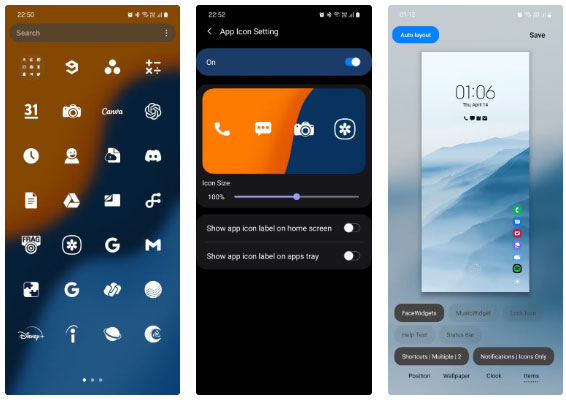
Nếu tò mò, bạn có thể tìm hiểu cách sử dụng Good Lock trên điện thoại Samsung và tải xuống ứng dụng từ Galaxy Store.
5. Công cụ quét vân tay hoạt động ngay cả khi màn hình tắt

Bạn có thể thiết lập điện thoại của mình để luôn bật công cụ quét vân tay, ngay cả khi màn hình tắt. Theo cách này, bạn không phải nhấn nút nguồn trước để vào màn hình khóa rồi nhấn vào công cụ quét để mở khóa điện thoại và xem màn hình chính; bạn có thể mở khóa điện thoại trực tiếp và bỏ qua màn hình khóa.
Điều này có vẻ tầm thường, nhưng hãy nghĩ đến số lần bạn khóa và mở khóa điện thoại trong một ngày. Vài giây tiết kiệm được sau mỗi lần mở khóa hoàn toàn xứng đáng.
6. Mở bất kỳ ứng dụng nào trong chế độ Pop-Up hoặc Split Screen
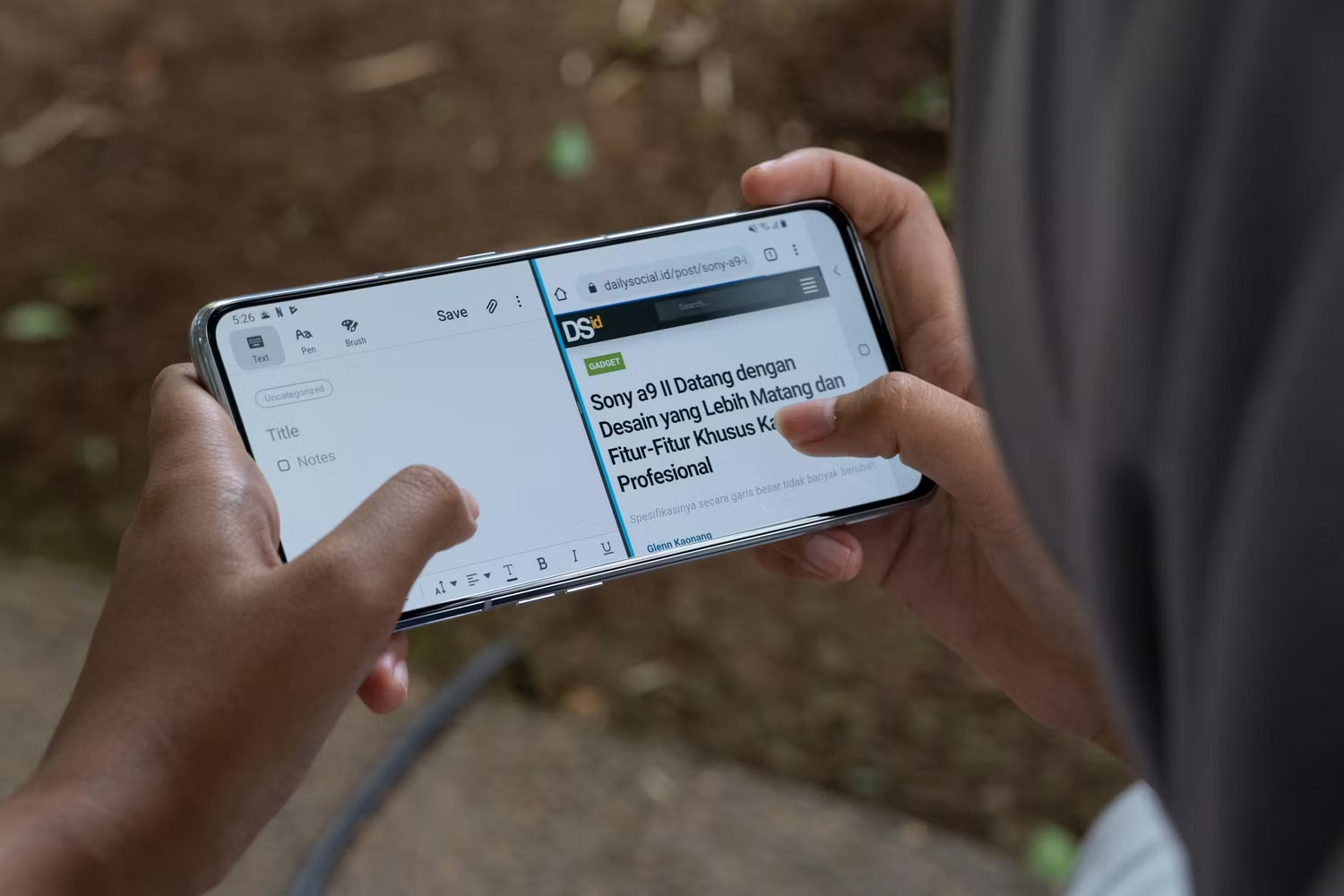
Nhiều ứng dụng phổ biến không được thiết kế cho bất kỳ hướng nào khác ngoài toàn màn hình. Đây thường không phải là vấn đề lớn, nhưng dù sao thì nó cũng cản trở việc đa nhiệm. Tuy nhiên, điện thoại Samsung có thể buộc bất kỳ ứng dụng nào mở ở chế độ chia đôi màn hình hoặc pop-up. Bạn thậm chí có thể truy cập chế độ xem pop-up trong khi mở ứng dụng ở chế độ chia đôi màn hình.
Trên Pixel, tính năng này được gọi là cửa sổ nổi, bạn phải bật thông qua tùy chọn nhà phát triển Android. Theo những gì người dùng Pixel phàn nàn trên các diễn đàn và subreddit, thì việc triển khai tính năng này đơn giản là không đủ tốt để tin cậy.
 Công nghệ
Công nghệ  AI
AI  Windows
Windows  iPhone
iPhone  Android
Android  Học IT
Học IT  Download
Download  Tiện ích
Tiện ích  Khoa học
Khoa học  Game
Game  Làng CN
Làng CN  Ứng dụng
Ứng dụng 
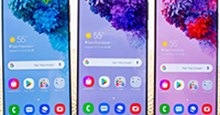

















 Linux
Linux  Đồng hồ thông minh
Đồng hồ thông minh  macOS
macOS  Chụp ảnh - Quay phim
Chụp ảnh - Quay phim  Thủ thuật SEO
Thủ thuật SEO  Phần cứng
Phần cứng  Kiến thức cơ bản
Kiến thức cơ bản  Lập trình
Lập trình  Dịch vụ công trực tuyến
Dịch vụ công trực tuyến  Dịch vụ nhà mạng
Dịch vụ nhà mạng  Quiz công nghệ
Quiz công nghệ  Microsoft Word 2016
Microsoft Word 2016  Microsoft Word 2013
Microsoft Word 2013  Microsoft Word 2007
Microsoft Word 2007  Microsoft Excel 2019
Microsoft Excel 2019  Microsoft Excel 2016
Microsoft Excel 2016  Microsoft PowerPoint 2019
Microsoft PowerPoint 2019  Google Sheets
Google Sheets  Học Photoshop
Học Photoshop  Lập trình Scratch
Lập trình Scratch  Bootstrap
Bootstrap  Năng suất
Năng suất  Game - Trò chơi
Game - Trò chơi  Hệ thống
Hệ thống  Thiết kế & Đồ họa
Thiết kế & Đồ họa  Internet
Internet  Bảo mật, Antivirus
Bảo mật, Antivirus  Doanh nghiệp
Doanh nghiệp  Ảnh & Video
Ảnh & Video  Giải trí & Âm nhạc
Giải trí & Âm nhạc  Mạng xã hội
Mạng xã hội  Lập trình
Lập trình  Giáo dục - Học tập
Giáo dục - Học tập  Lối sống
Lối sống  Tài chính & Mua sắm
Tài chính & Mua sắm  AI Trí tuệ nhân tạo
AI Trí tuệ nhân tạo  ChatGPT
ChatGPT  Gemini
Gemini  Điện máy
Điện máy  Tivi
Tivi  Tủ lạnh
Tủ lạnh  Điều hòa
Điều hòa  Máy giặt
Máy giặt  Cuộc sống
Cuộc sống  TOP
TOP  Kỹ năng
Kỹ năng  Món ngon mỗi ngày
Món ngon mỗi ngày  Nuôi dạy con
Nuôi dạy con  Mẹo vặt
Mẹo vặt  Phim ảnh, Truyện
Phim ảnh, Truyện  Làm đẹp
Làm đẹp  DIY - Handmade
DIY - Handmade  Du lịch
Du lịch  Quà tặng
Quà tặng  Giải trí
Giải trí  Là gì?
Là gì?  Nhà đẹp
Nhà đẹp  Giáng sinh - Noel
Giáng sinh - Noel  Hướng dẫn
Hướng dẫn  Ô tô, Xe máy
Ô tô, Xe máy  Tấn công mạng
Tấn công mạng  Chuyện công nghệ
Chuyện công nghệ  Công nghệ mới
Công nghệ mới  Trí tuệ Thiên tài
Trí tuệ Thiên tài